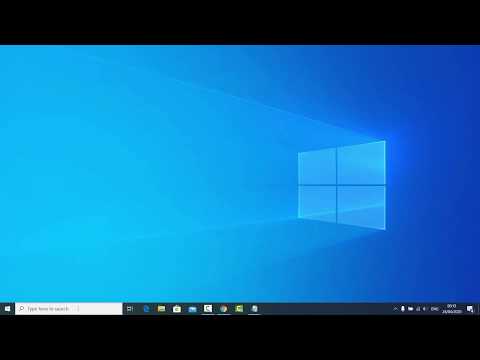Fonty sa zdajú nevinné, keď sa nachádzajú na počítači. Väčšinu času venujeme ani písma na webových stránkach, s výnimkou prípadov, keď sú príliš ťažké na oči. ale nedôveryhodné písma na webových stránkach môže byť hackermi zneužitý na ohrozenie vašej siete. Tento príspevok vysvetľuje, ako zablokovať nedôveryhodné písma Windows 10.

Keď pracujeme lokálne, takmer všetky fonty, ktoré používame, pochádzajú z % Windir% / fonts zložky. To znamená, že písma sa nainštalujú do priečinka písma systému Windows, keď je nainštalovaný systém Windows alebo akákoľvek iná aplikácia. Toto sú dôveryhodné písma a nepredstavujú žiadne ohrozenie. Keď narazíme na takéto písma na webových stránkach, sú načítané z lokálnej zložky písiem.
Ale ak sa písma na webovej stránke nenachádzajú v našom počítači - t. J. V priečinku miestnych písiem - kópia tohto písma je vložená do pamäte nášho počítača, a to keď môže počítačový zločinci získať prístup do vašej siete.
Nebezpečenstvo nedôveryhodných písiem
Keď webová stránka používa písmo, ktoré sa už nachádza v priečinku miestnych písiem, prehliadač preberá písma z lokálnej zložky a vykresľuje webovú stránku. Keďže písma v lokálnom priečinku písma sú kontrolované antivírusovými programami pri inštalácii, nepredstavujú hrozbu.
Ak webové stránky alebo webové stránky používajú písmo, ktoré sa nenachádza v adresári alebo priečinku miestnych písiem, prehliadače budú potrebovať "zvýšené privilégiá" na načítanie kópie písiem do miestnej pamäte ich stiahnutím do počítača. Jednoduché sťahovanie nie je veľa problémov, pretože balíky antimalware zistia, či fonty obsahujú škodlivý softvér. Neexistuje žiadna hrozba malware s takýmito písmenami. Problém je "zvýšené privilégiá", ktoré môžu nájsť a zneužívať kybernetickí kriminálnici. Ak v takejto situácii prevezmú kontrolu nad prehliadačom, sú schopní spôsobiť veľké škody nielen počítaču, ale sieti ako celku.
Najlepšou metódou je vyhýbať sa prehliadačom používať "zvýšené privilégiá" a to môže byť vykonané v systéme Windows 10 tým, že zablokuje písma, ktoré nie sú prítomné v lokálnom priečinku. V takýchto prípadoch sa webové stránky vykresľujú tak, že nahradia dôveryhodné písma i miestny priečinok nedôveryhodnými písmenami webových stránok. Môže to však spôsobiť nesprávne zobrazovanie webových stránok a vytváranie problémov počas tlače.
Tri stavy sú k dispozícii pre nedôveryhodné písma v systéme Windows 10
K dispozícii sú tri možnosti, pokiaľ ide o nedôveryhodné písma v systéme Windows 10. Sú to:
- Blokujte písma
- Režim auditu: v skutočnosti neaktualizujete písmo, ale zachovávate protokol, ktorý zobrazuje, či boli vložené nedôveryhodné fonty, a ak áno, ktorá webová stránka a aplikácia ich používajú
- Vylúčenie aplikácií: Môžete vybrať niektoré aplikácie v systéme Windows 10 na biele listy, aby ste mohli používať nedôveryhodné písma, ak si myslíte, že to nebude problém. Napríklad, ak používate aplikáciu Word na bielom, môžete použiť písma tretích strán pochádzajúce z Internetu, aj keď ste zablokovali nedôveryhodné písma
Najlepšou metódou je podľa môjho názoru obmedzený počet možností zablokovať všetky nedôveryhodné fonty a zoznam s bielymi listami iba tie aplikácie, ktoré predstavujú menšiu hrozbu pri sťahovaní písiem do lokálnej pamäte. V porovnaní s prehliadačmi aplikácie ako Microsoft Word, Excel atď. Predstavujú menšiu hrozbu, ako keď sú stiahnuté fonty, váš anti-malware je spustený a ak zistí, že niečo je neprípustné, dá vám správu alebo zablokuje stiahnuté písma, Prehľadávače sú na druhej strane komplexnou architektúrou (spoliehajú sa na vykresľovanie motorov a procesorov atď.), Takže aj keď antimalware blokuje písma v pamäti, počítačový zločinci môžu stále ľahko ovládať počítač.
Blokovať nedôveryhodné písma v podniku
Používanie Editora databázy Registry
Ak chcete zablokovať nedôveryhodné písma v systéme Windows 10 a na aplikácie s povolenými adresármi, ktoré môžu používať nedôveryhodné písma, budete musieť používať Editor databázy Registry systému Windows. V súčasnosti neexistuje žiadne grafické používateľské rozhranie, ktoré by uľahčilo administrátorom. Nasledujúce vysvetľuje, ako zablokovať nedôveryhodné písma v systéme Windows 10.
lis WinKey + R a v dialógovom okne Spustiť, ktoré sa zobrazí, zadajte regedit a stlačte kláves Enter
- Prejdite na položku HKEY_LOCAL_MACHINE SYSTEM CurrentControlSet Control Session Manager Kernel
- Pozrite sa na zadanú položku MitigationOptions, Ak tam nie je, vytvorte položku QWORD 64 bitov a pomenujte to MitigationOptions
- Už bude existovať hodnota pre položku QWORD, ktorú sme vytvorili. skopírujte nasledovné hodnoty do hodnoty BEFORE, aby sa hodnota nachádzala ku koncu vloženej hodnoty.
- pre vypínanie nedôveryhodných písiem, zadajte 1000000000000, na spustiť režim kontroly, zadajte 3000000000000, na vypnite ho, zadajte 2000000000000, Napríklad, ak existuje hodnota 1000 už v QWORD, ktorú sme vytvorili, mal by vyzerať 30000000000001000
- Zatvorte editor databázy Registry, uložte prácu v iných aplikáciách, ktoré môžu byť otvorené a reštartujte počítač.
Ako bolo uvedené vyššie, pri vypínaní nedôveryhodných písiem sa môžu vyskytnúť problémy s prezeraním webových stránok alebo s tlačou. Aby ste sa dostali okolo, odporúčame vám ručne stiahnuť a nainštalovať písmo do priečinka% windir% / fonts. To umožní bezpečnejšie prehľadávanie webových stránok pomocou tohto písma. Hoci môžete aplikácie vylúčiť alebo zadať na bielom, malo by to byť vykonané iba vtedy, ak môžete z niektorých dôvodov nainštalovať písma.
Použitie Editoru zásad skupiny
Ak používate edície systému Windows 10 Enterprise a Windows 10 Pro, môžete využiť Editor lokálnych zásad skupiny.
beh gpedit.msc otvorte Editor lokálnych zásad skupiny a prejdite na nasledujúce nastavenie:
Konfigurácia počítača> Šablóny pre správu> Systém> Možnosti zmierňovania.

V pravom okne uvidíte Nedôveryhodné blokovanie písma, Vyberte možnosť Povolené a potom vyberte položku Blokovať nedôveryhodné fonty a udalosti denníka z rozbaľovacej ponuky.
This security feature provides a global setting to prevent programs from loading untrusted fonts. Untrusted fonts are any font installed outside of the %windir%Fonts directory. This feature can be configured to be in 3 modes: On, Off, and Audit. By default, it is Off and no fonts are blocked. If you aren’t quite ready to deploy this feature into your organization, you can run it in Audit mode to see if blocking untrusted fonts causes any usability or compatibility issues.
POZNÁMKA: Toto nastavenie pravidiel by mohlo spôsobiť, že ikony a písma chýbajú v IE11.
Používanie EMET 5.5 a novších
Zlepšená sada nástrojov Zmenšenie skúseností vám teraz umožňuje zablokovať nedôveryhodné písma.
Ako zobraziť protokol aplikácií pristupujúcich k nedôveryhodným písmom
Ak vyberiete metódu auditu, zistíte, že nie je zablokované žiadne nedôveryhodné písmo. Namiesto toho sa vytvorí denník, ktorý môžete použiť, aby ste zistili, ku ktorej aplikácii pristupovali, ktoré typy dôveryhodného typu písma a kde, kedy atď. Ak chcete zobraziť protokol, otvorte program Windows Event Viewer. Ísť do Záznamy aplikácií a služieb / Microsoft / Windows / Win32k / Operačné.
V časti Identifikácia udalosti: 260 nájdete všetky záznamy denníka súvisiace s prístupom nedôveryhodných písiem rôznymi prehliadačmi a aplikáciami počas behu lokálneho počítača. Príkladom denníka udalostí bude nasledovné:
WINWORD.EXE attempted loading a font that is restricted by font loading policy.
FontType: Memory
FontPath:
Blocked: true
Tento typ položky sa zobrazí, keď ste úplne zablokovali nedôveryhodné písma z načítania v lokálnych počítačoch. Ukazuje tiež, že sťahovanie nedôveryhodného písma sa stalo, ale bol zablokovaný pravidlami, ktoré ste vytvorili pomocou Editora databázy Registry systému Windows.
Ďalším príkladom môže byť:
Iexplore.exe attempted loading a font that is restricted by font loading policy.
FontType: Memory
FontPath:
Blocked: false
Vo vyššie uvedenom prípade nedôveryhodné písma nie sú zablokované, ako je uvedené v zázname. Ukazuje tiež, že prehliadač sa pokúsil prevziať písma do lokálnej pamäte a použil ich.
Vyššie uvedené vysvetľuje nedôveryhodné písma, nebezpečenstvá, ktoré predstavujú nedôveryhodné písma a nakoniec, ako zablokovať nedôveryhodné písma v systéme Windows 10. Ak máte akékoľvek pochybnosti alebo čokoľvek, čo chcete pridať, napíšte komentár.
zdroj: TechNet.